Power BI 可视化:KPI 指标在卡片图中的突出显示
很多情况下,我们会使用卡片图来直接显示KPI指标,今天我们将给大家分享一个让KPI指标通过颜色突出显示的可视化技能。
以年度同比增长率为例,我们希望得到的可视化效果是:同比增长率大于等于0时,卡片图值显示绿色,同比增长率小于0时显示红色,同时有向上向下的箭头指示图标,使效果更佳。
先新建卡片图一看下未做颜色和箭头提示可视化展示:
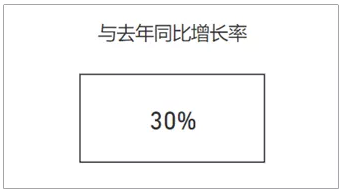
相关思路如下:
遇到颜色设置并有颜色提示功能的情况,我们考虑的方向是用度量值在数据颜色的字段值设置去实现,但明显卡片图没有这项设置功能。我们可以选用一种变通的方式:设置两个度量值,在页面同一位置进行交替显示,因为设置条件范围不同,所以在不同的条件下只会显示一种情况下的值。
步骤:首先,我们需要准备用于提示的箭头式小图标,“▲”,“▼”,直接写入度量值:
同比增长率_green =
IF([同比增长率%]>=0,"▲"&FORMAT([同比增长率%],"0%"),"")需注意的是之前准备的度量值“同比增长率%”在与"▲"组合时需转换文本格式,这里我们使用“FORMAT”进行转换;其次,我们希望的效果是“同比增长率”大于等于0的情况显示绿色,在度量值中已经标注了“green”,现在可直接在设置中设置数据标签颜色为绿色:
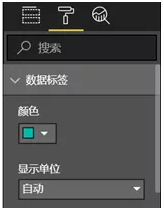
可以直接看到年度切片器筛选2015年同比增长率30%和向上图标显示成绿色:
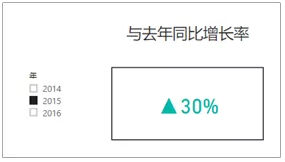
同样的设置方式我们写出同比小于0情况的度量值:
同比增长率_red =
IF([同比增长率%]<0,"▼"&FORMAT([同比增长率%],"0%"),"")新建卡片图二,用同样的方式在设置中将数据标签设置为红色;
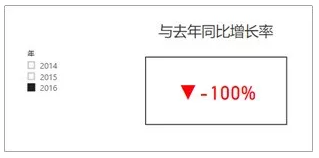
最后,新建的卡片图二的常规设置高度、宽度、X位置和Y位置改成与卡片图一相同,这样我们进行年度切片器筛选时,就会在页面同一个位置显示带有颜色和图表提示的可视化效果。
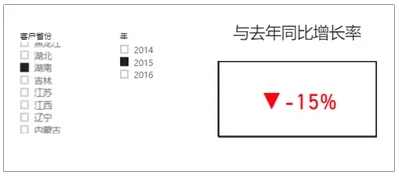
今天的分享就到这儿了,小伙伴们动手试试吧!
欢迎踊跃留言~

* PowerPivot工坊原创文章,转载请注明出处!
如果您想深入学习微软Power BI,欢迎登录网易云课堂试听学习我们的“从Excel到Power BI数据分析可视化”系列课程。或者关注我们的公众号(PowerPivot工坊)后猛戳”在线学习”。

长按下方二维码关注“Power Pivot工坊”获取更多微软Power BI、PowerPivot相关文章、资讯,欢迎小伙伴儿们转发分享~
Power Pivot工坊
自由转载-非商用-非衍生-保持署名(创意共享3.0许可证)


